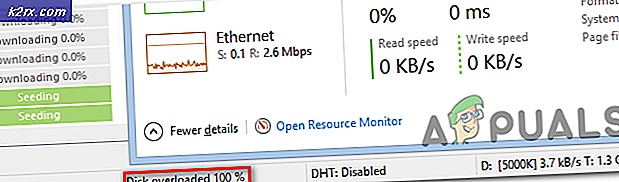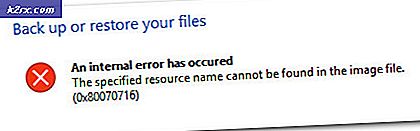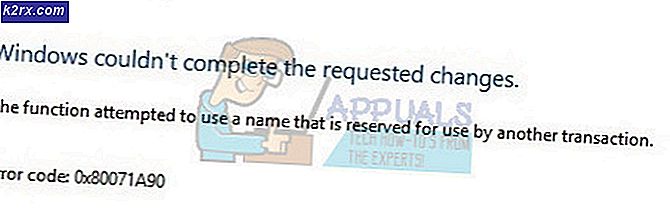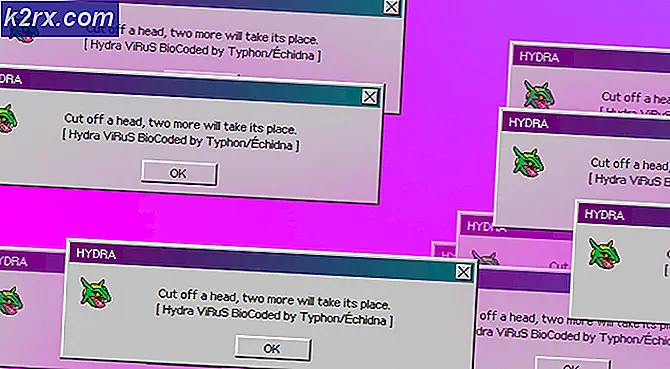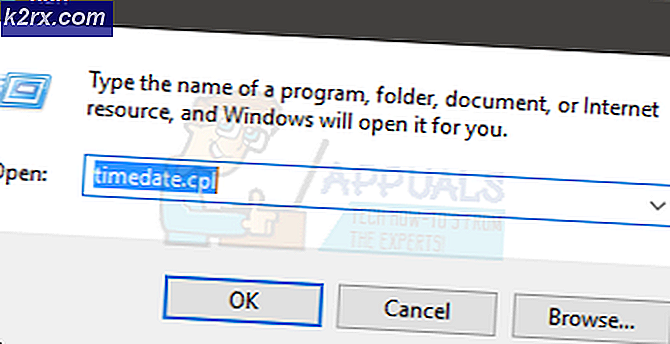Hur inaktiverar jag åtkomst till Windows-registret för standardkonto?
Windows-registret är en databas som lagrar inställningar för ditt operativsystem och applikationer på låg nivå. Den har nycklar och värden som liknar mappen och filerna. Att göra fel konfiguration i Registerredigeraren kan dock orsaka problem i systemet. Därför kan en administratör inaktivera registerredigeraren från standardanvändare som har mindre kunskap om registret. I den här artikeln visar vi dig metoder genom vilka du kan inaktivera registerverktygen på ditt system.
Inaktiverar åtkomst till registret via den lokala grupprincipredigeraren
Local Group Policy Editor tillåter användare att konfigurera och hantera inställningen för operativsystemet. Inställningen för inaktiverar registret Verktyg finns i användarkonfigurationskategorin i Local Group Policy Editor. Du kan konfigurera denna inställning i standardkontoens grupprincip.
GPO är dock inte tillgängligt i Windows Home-versionerna. Om du använder hemversionen av Windows, då hoppa den här metoden.
- tryck på Windows + R tangentkombination för att öppna en Springa dialogruta och skriv sedan “gpedit.msc" i det. tryck på Stiga på för att öppna Lokal grupppolicyredaktör och välj Ja alternativ när du uppmanas av UAC (Användarkontokontroll).
- Gå till den här sökvägen i kategorin Användarkonfiguration:
Användarkonfiguration \ Administrativa mallar \ System \
- Dubbelklicka på inställningen ”Förhindra åtkomst till registerredigeringsverktyg”Och det öppnas i ett annat fönster. Ändra nu växlingsalternativet från Inte konfigurerad till Aktiverad och välj Ja alternativ för att köra tyst alternativ.
Notera: Att välja Nej från listan tillåter användare att tillämpa registernycklar via en förkonfigurerad .REG-fil. - Klicka på Ansök / Ok för att spara ändringarna. Detta inaktiverar registret för det användarkontot.
- Till Gör det möjligt tillbaka måste du ändra växlingsalternativet till Inte konfigurerad eller Inaktiverad i steg 3.
Inaktivera åtkomst till registret via registerredigeraren
Registerredigeraren kan också inaktiveras i själva registerredigeraren. Användaren måste skapa den saknade nyckeln och värdet för den här specifika inställningen. Se dock till att du använder den här metoden för ett standardkonto. Det beror på att du behöver ett administratörskonto för att aktivera det igen, annars låser du dig bara.
Viktig: Se till att du använder stegen nedan för ett standardkonto och inte ett administratörskonto.
- tryck på Windows + R tangentkombination för att öppna en Springa dialogruta och skriv sedan “regedit" i det. tryck på Stiga på för att öppna Registerredigerare och välj Ja alternativ när du uppmanas av UAC (Användarkontokontroll).
- I den aktuella användarkupan navigerar du till följande tangent:
HKEY_CURRENT_USER \ Software \ Microsoft \ Windows \ CurrentVersion \ Policies \ System
- Om Systemet nyckel saknas under Policyer, skapa det sedan genom att högerklicka på Policyer och välj Ny> Nyckel alternativ. Namnge sedan den nyckeln som “Systemet“.
- I Systemet högerklicka på den högra rutan och välj Nytt> DWORD (32-bitars) värde alternativ. Namnge detta värde nu som “DisableRegistryTools“.
- Dubbelklicka på det nyskapade värdet, ändra värdedata till 2och basera till Decimal. Detta aktiverar värdet och väljer Ja-alternativet för att köra tyst.
Notera: Om du vill välja Nej alternativ för att köra tyst, ändra sedan värdedata till 1 (Decimal). - Slutligen, se till att omstart ditt system för att tillämpa de ändringar du just gjort.
- Till Gör det möjligt Registerredigeraren för det vanliga kontot måste du logga in på ett annat administratörskonto. Öppna sedan samma värde, ändra värdedata till 0 eller bara radera värdet.
Inaktivera åtkomst till registret genom tredjepartsapplikation
Det finns också några tredjepartsapplikationer som tillåter användare att begränsa mappar och filer på sitt system. Det finns flera olika applikationer med olika funktioner och tillförlitlighet för detta ändamål. Du kan använda den du känner till. I den här metoden använder vi programmet Protect My Folder för att visa tanken på att inaktivera åtkomst till registret på ditt system. Följ stegen nedan för att se hur det fungerar:
- Öppna din webbläsare och ladda ner programmet Skydda mina mappar. Installera genom att följa instruktionerna.
- Öppna den och klicka på Lägg till / lås knapp.
- Navigera nu till sökvägen till regedit.exe, välj den och klicka på Lägg till knapp. När du har lagt till klickar du på Ok knapp.
C: \ Windows \ regedit.exe
- Detta låser regedit.exe från att köras på systemet. Användarna kan inte köra den längre.
- Du kan Gör det möjligt Registrera tillbaka genom att öppna programmet och välja regedit.exeoch klicka på Låsa upp knapp.